Svaki usmjerivač opremljen je softverom koji se naziva web sučelje. Odatle se vrše sve postavke s obzirom na funkcioniranje uređaja i globalnu mrežu. Međutim, u takav se izbornik ulazi unosom odgovarajuće prijave i lozinke, koje mora odrediti sam korisnik. Danas ćete naučiti o četiri dostupne metode izvršavanja zadanog zadatka.
Prije nego što se počnemo upoznavati sa sljedećim metodama, pojasnimo da vam omogućuju da saznate standardne podatke o autorizaciji koji su instalirani prema zadanim postavkama. Ako je ime računa i lozinku korisnik ručno promijenio, te podatke neće biti moguće utvrditi pomoću bilo kakvih pomoćnih sredstava.
Metoda 1: naljepnica na usmjerivaču
Najjednostavniji način utvrđivanja potrebnih podataka je pregled podataka zapisanih na naljepnici koja se nalazi na stražnjoj ili donjoj strani uređaja. Ovdje ćete pronaći korisničko ime, lozinku i adresu korištenu za autorizaciju u Internet centru. Nakon toga preostaje samo otvoriti bilo koji prikladan web preglednik i tamo unijeti relevantne podatke. Ova metoda, kao i sve ostale, prikladna je za apsolutno sve modele usmjerivača, tako da nećemo davati nikakva specifična pojašnjenja o opremi određenih proizvođača.
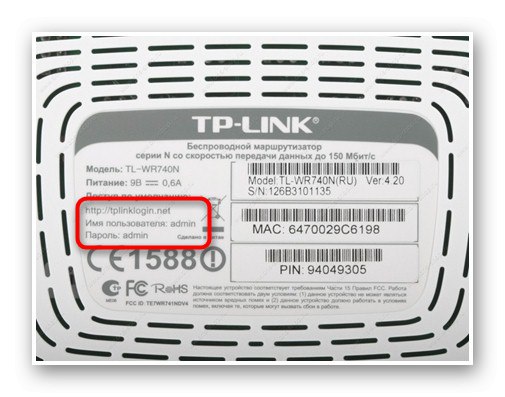
Ako naljepnicu nije bilo moguće pronaći ili se pokazalo da je u takvom stanju da se natpisi jednostavno ne mogu rastaviti, nemojte očajavati i slobodno prijeđite na sljedeće opcije dok ne pronađete onu koja se pokaže optimalnom.
2. metoda: Kutija s usmjerivača
Apsolutno svaki usmjerivač, ako se prodaje u službenoj trgovini ili na raznim prodajnim mjestima, zapakiran je u plastičnu kutiju ili kutiju od drugog materijala. Proizvođač na ovom pakiranju zapisuje sve potrebne podatke o uređaju, na primjer tehničke karakteristike ili značajke uporabe. U nekim slučajevima možete čak pronaći adresu i detalje za prijavu za web sučelje, koji su zadani. Ako imate pristup kutiji, pažljivo proučite sve naljepnice kako biste razumjeli postoje li podaci o korisničkom imenu i pristupnom ključu.

3. metoda: Upute za uređaj
Upute za usmjerivač još su jedan izvor dobivanja potrebnih podataka. Verziju na papiru možete pronaći u samoj kutiji, ali često se ona izgubi, pa predlažemo upotrebu neke druge mogućnosti. Sastoji se u pronalaženju elektroničke verzije uputa. To ćete najlakše učiniti putem službene web stranice proizvođača uređaja. Pogledajmo ovu metodu koristeći TP-Link kao primjer, a vi polazite od značajki sučelja odabranog programera, pokušavajući pronaći potrebne izbornike.
- Pretražite u pretraživaču službenu stranicu tvrtke za razvoj usmjerivača i tamo otvorite odjeljak "Podrška".
- U traku za pretraživanje koja će se pojaviti unesite naziv modela i idite na odgovarajući rezultat.
- Na stranici opreme idite na karticu "Podrška".
- Odaberite odgovarajuću uputu iz sve dokumentacije. To može biti, na primjer, vodič za brzo postavljanje ili korisnički priručnik.
- Otvorit će se PDF dokument. Ako se preuzme, može se otvoriti kroz gotovo bilo koji prikladan preglednik ili jedan od odgovarajućih programa. U dokumentu potražite upute kako se povezati s Internetom i na početku ćete vidjeti korak koji prikazuje algoritam za prijavu u Internet centar, kao i standardne podatke o autorizaciji.
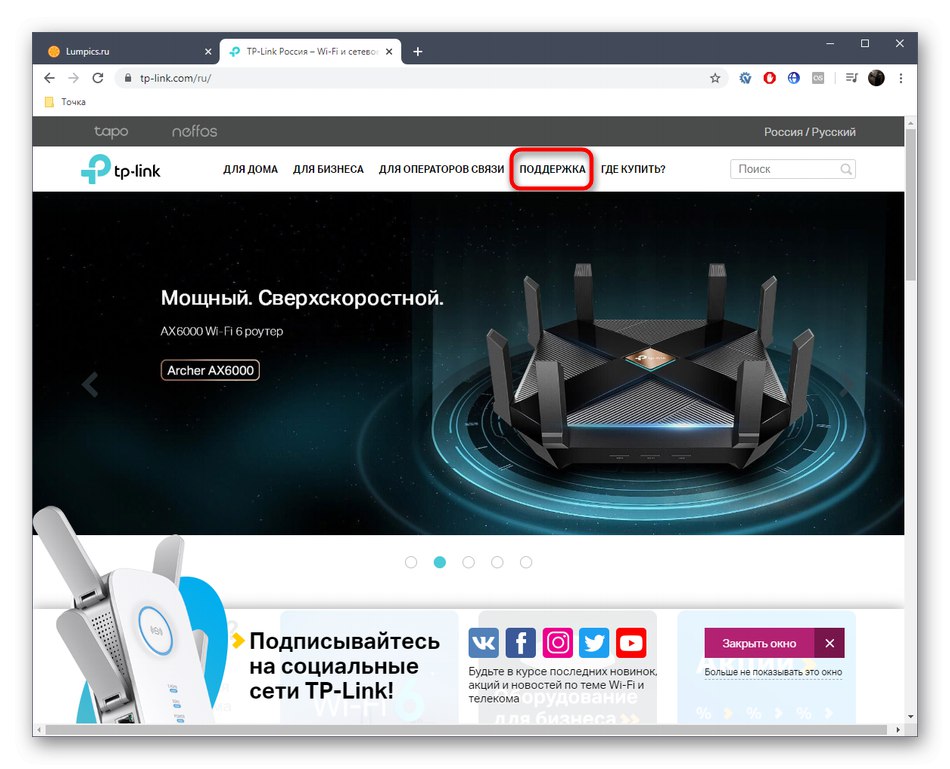
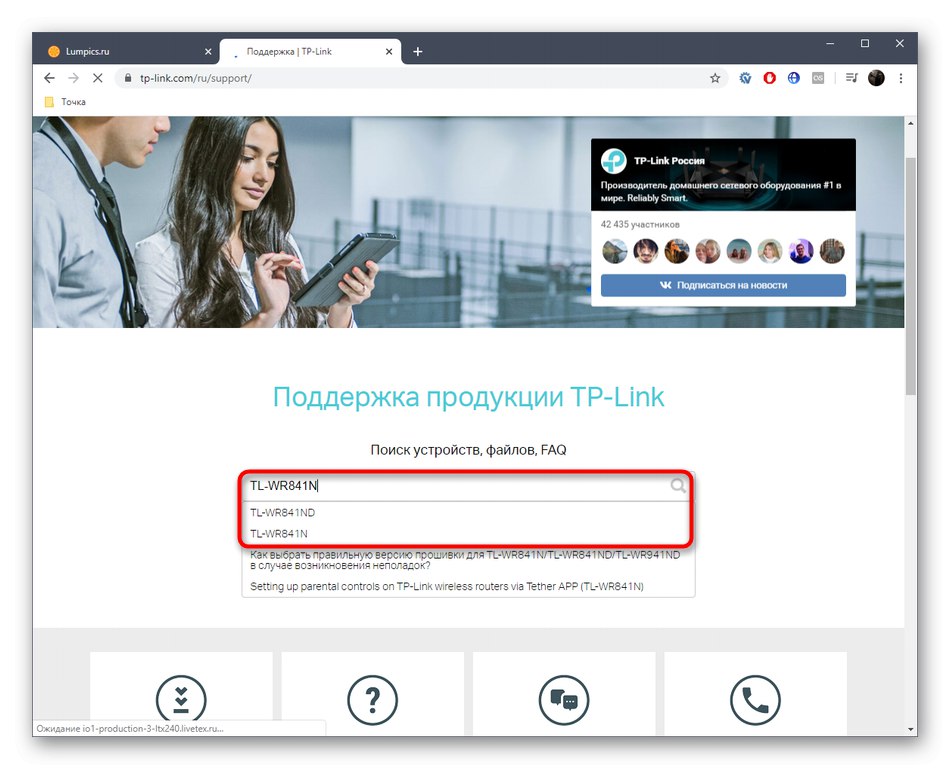
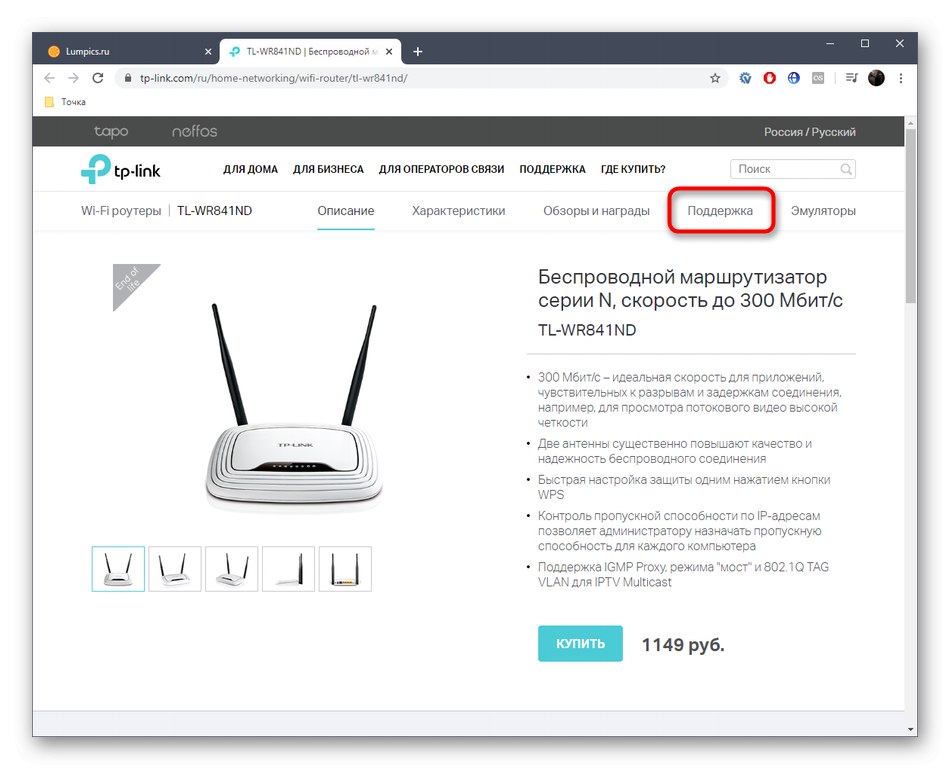
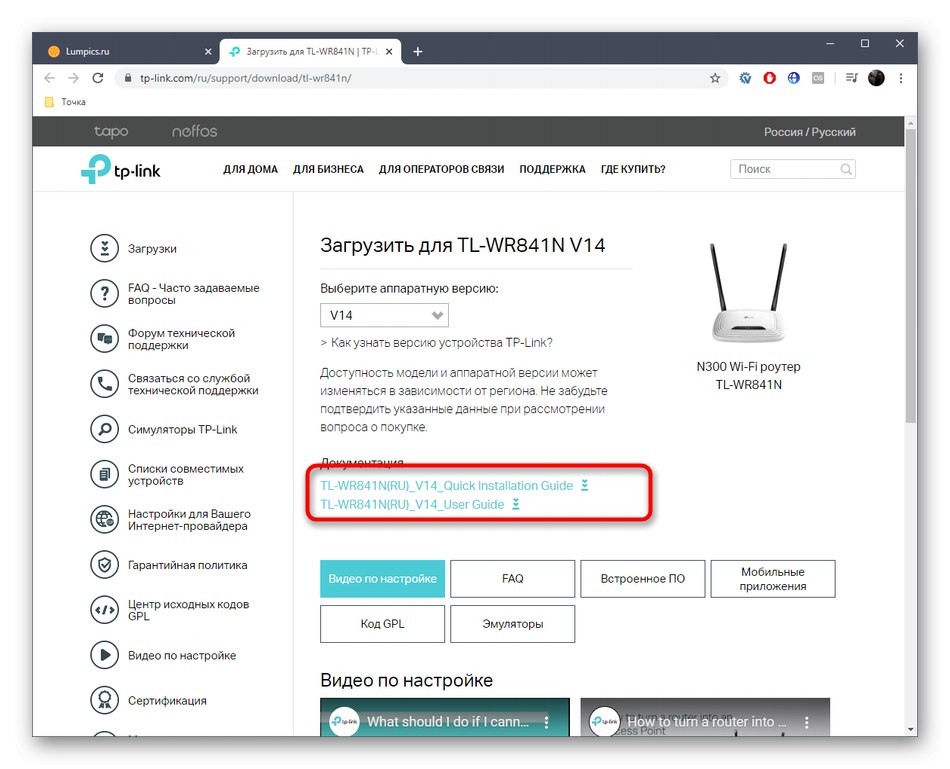
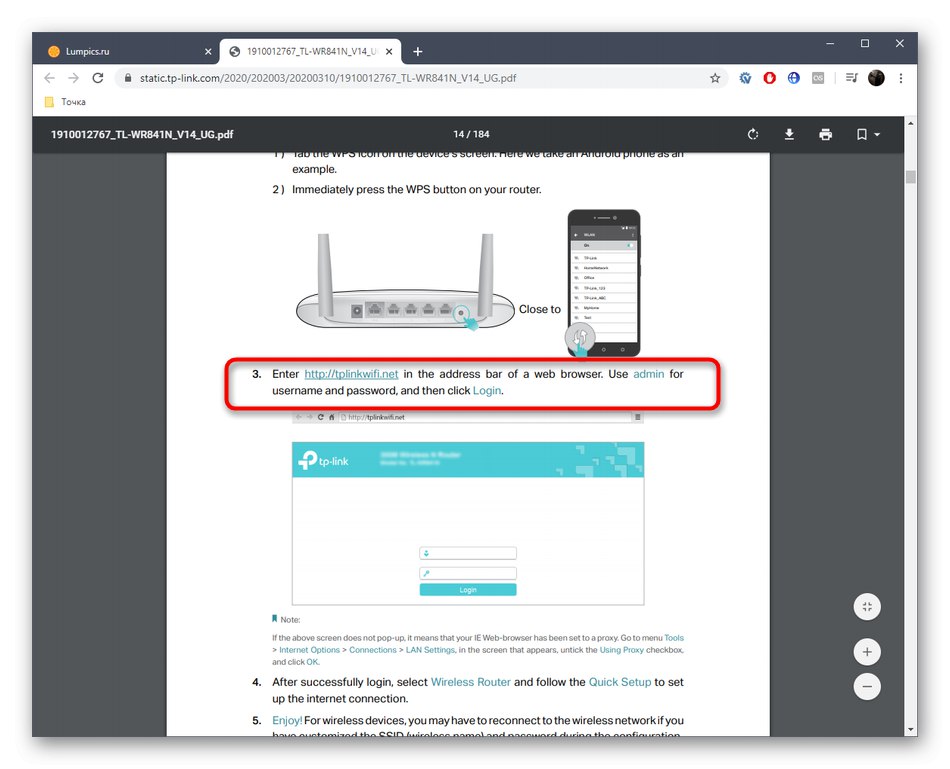
Preostaje samo primijeniti informacije pronađene u praksi kako bi se lako ušlo u web sučelje usmjerivača i započelo postavljanje pomoću istih uputa ili preporuka davatelja usluga.
4. metoda: web mjesto RouterPasswords
Konačna metoda u našem vodiču je korištenje otvorenog koda RouterPasswords. Ova web stranica sadrži sve standardne lozinke i prijave modela usmjerivača različitih proizvođača. Korisnik je samo potreban da odabere potrebnu opremu i sazna ove podatke, a to se događa na sljedeći način:
Idite na web mjesto RouterPasswords
- Koristite gornju vezu za otvaranje početne stranice RouterPasswords. Ovdje na skočnom popisu odaberite proizvođača usmjerivača.
- Zatim kliknite narančasti gumb Pronađite lozinku.
- Provjerite popis primljenih modela, pronađite onaj koji vam treba i pogledajte zadano korisničko ime i lozinku.
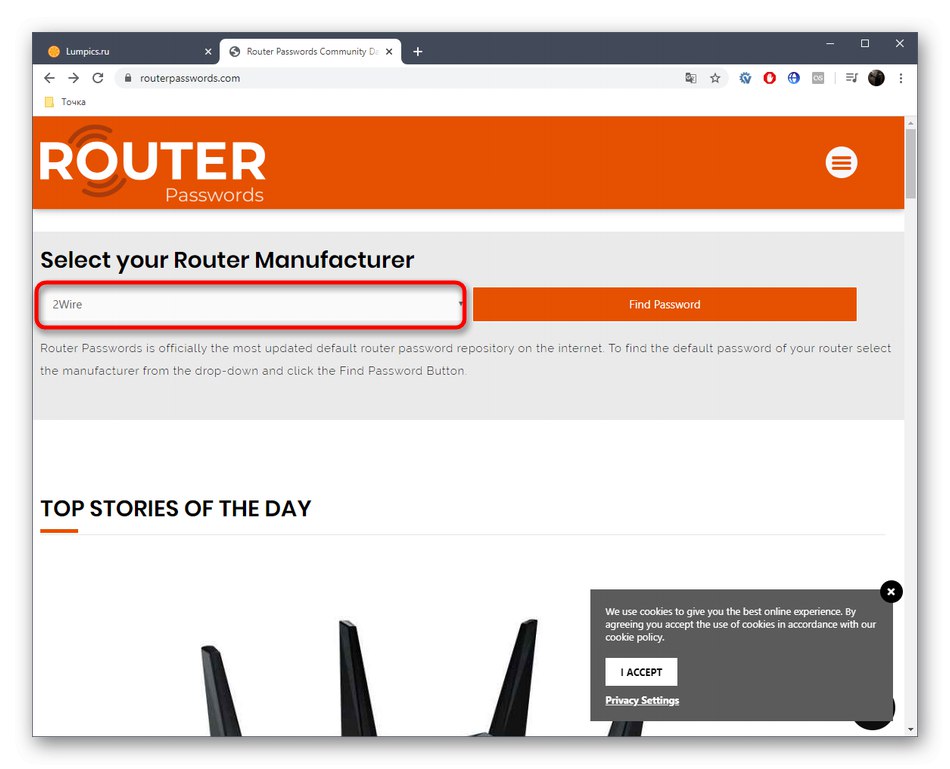
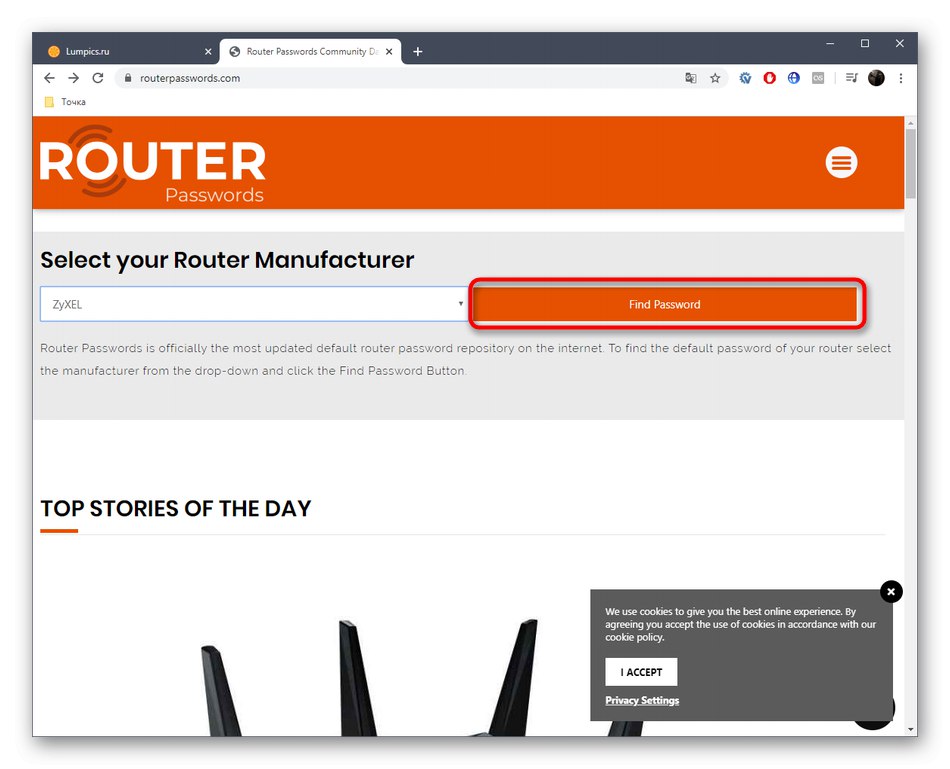
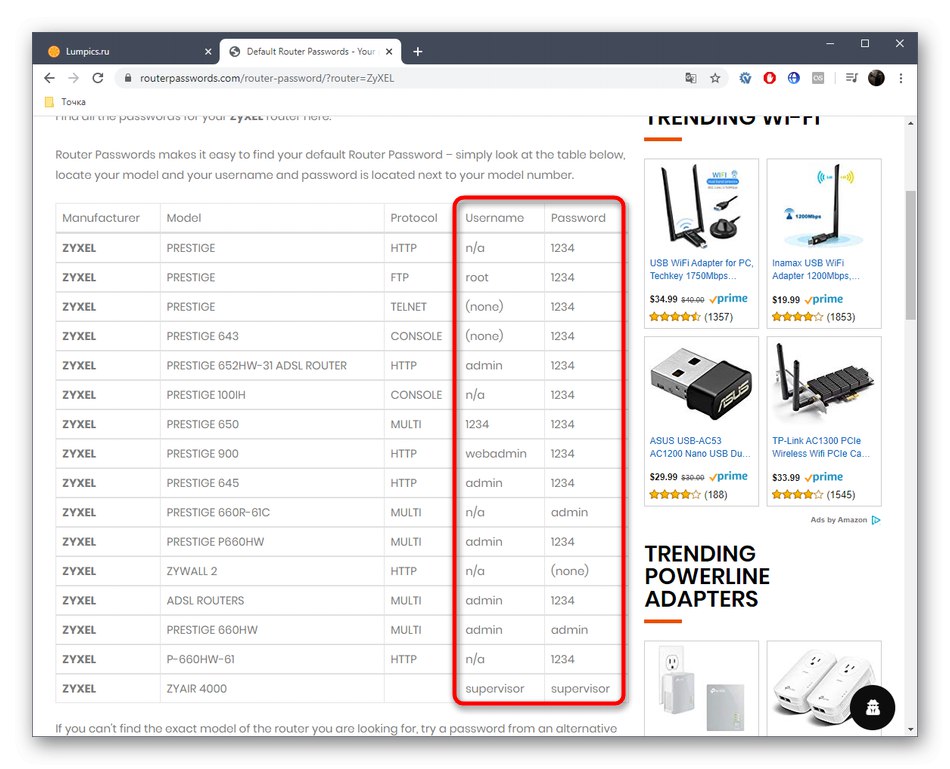
Ako ste definirali standardno korisničko ime i pristupni ključ za autorizaciju u web sučelju usmjerivača, ali iz nekog razloga ne možete unijeti postavke, najvjerojatnije su ti podaci ručno promijenjeni i morate ih resetirati ako ih ne možete saznati. Nakon povratka na tvorničke postavke, lozinka i prijava bit će postavljene na zadane vrijednosti, ali to će uništiti cjelokupnu mrežnu konfiguraciju, koja se mora uzeti u obzir.
Više detalja: Resetiranje lozinke na usmjerivaču
Upravo ste se upoznali s cijele četiri metode određivanja prijave i lozinke za ulazak u postavke usmjerivača. Odaberite onu koja vam se sviđa i saznajte potrebne podatke za prijavu na web sučelje bez ikakvih problema i nastavite s daljnjim postavkama.